 Software-Tutorial
Software-Tutorial
 Computer Software
Computer Software
 So erstellen Sie ein fehlendes Eckrechteck in WPS. So erstellen Sie ein fehlendes Eckrechteck in WPS
So erstellen Sie ein fehlendes Eckrechteck in WPS. So erstellen Sie ein fehlendes Eckrechteck in WPS
So erstellen Sie ein fehlendes Eckrechteck in WPS. So erstellen Sie ein fehlendes Eckrechteck in WPS
Bei der täglichen Büroarbeit müssen wir uns häufig mit Grafiken in verschiedenen Formen befassen, wobei gekerbte Rechtecke ein gängiger Grafikstil sind. Wie erstellt man also ein fehlendes Rechteck in WPS? Um dieses Problem zu lösen, hat der PHP-Editor Youzi ein detailliertes Tutorial zusammengestellt, das die erforderlichen Schritte zum Erstellen eines fehlenden Eckrechtecks nacheinander vorstellt. Wenn Sie dieses Tutorial lesen, werden Sie diese Technik ganz einfach beherrschen und Ihren Bearbeitungsanforderungen gerecht werden. Bitte lesen Sie weiter unten für detaillierte Betriebsmethoden.
1. Öffnen Sie WPS.
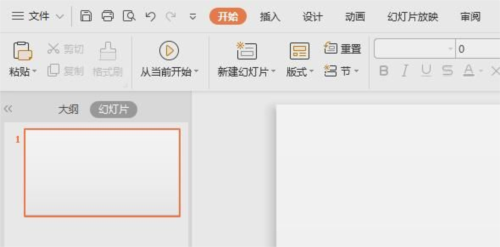
2. Zum Einfügen klicken.

3. Klicken Sie auf den Dropdown-Pfeil unter der Form.

4. Klicken Sie in der Popup-Oberfläche auf das fehlende Eckrechteck.
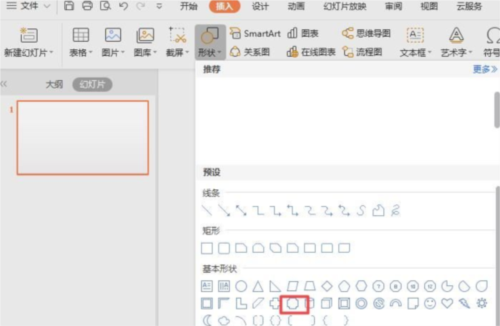
5. Zeichnen Sie von der oberen linken Ecke zur unteren rechten Ecke des Dokuments.

6. Zeichnen Sie dann ein fehlendes Rechteck und klicken Sie auf die leere Stelle.
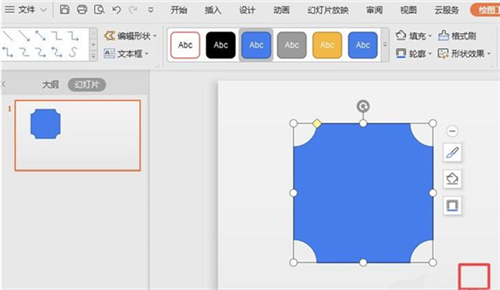
7. Das Endergebnis ist ein Rechteck mit fehlenden Ecken.
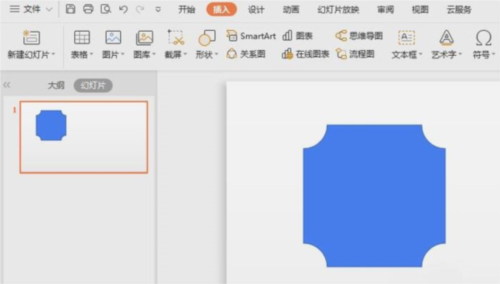
Das obige ist der detaillierte Inhalt vonSo erstellen Sie ein fehlendes Eckrechteck in WPS. So erstellen Sie ein fehlendes Eckrechteck in WPS. Für weitere Informationen folgen Sie bitte anderen verwandten Artikeln auf der PHP chinesischen Website!

Heiße KI -Werkzeuge

Undresser.AI Undress
KI-gestützte App zum Erstellen realistischer Aktfotos

AI Clothes Remover
Online-KI-Tool zum Entfernen von Kleidung aus Fotos.

Undress AI Tool
Ausziehbilder kostenlos

Clothoff.io
KI-Kleiderentferner

Video Face Swap
Tauschen Sie Gesichter in jedem Video mühelos mit unserem völlig kostenlosen KI-Gesichtstausch-Tool aus!

Heißer Artikel

Heiße Werkzeuge

Notepad++7.3.1
Einfach zu bedienender und kostenloser Code-Editor

SublimeText3 chinesische Version
Chinesische Version, sehr einfach zu bedienen

Senden Sie Studio 13.0.1
Leistungsstarke integrierte PHP-Entwicklungsumgebung

Dreamweaver CS6
Visuelle Webentwicklungstools

SublimeText3 Mac-Version
Codebearbeitungssoftware auf Gottesniveau (SublimeText3)

Heiße Themen
 1677
1677
 14
14
 1430
1430
 52
52
 1333
1333
 25
25
 1278
1278
 29
29
 1257
1257
 24
24
 Wie benutze ich die AI -Technologie, um ein perfektes ID -Foto zu generieren?
May 15, 2025 pm 07:45 PM
Wie benutze ich die AI -Technologie, um ein perfektes ID -Foto zu generieren?
May 15, 2025 pm 07:45 PM
Mit dem ID -Fotogenerator können Sie das von Ihnen benötigte ID -Foto problemlos erstellen, ohne in das Fotostudio zu gehen und Zeit und Mühe zu sparen. 1. Aktivieren Sie zunächst die Funktion der intelligenten Reparatur alter Fotos. 2. Wählen Sie die Option zur Erstellung von ID -Foto auf der Seite. 3. Doppelklicken Sie, um die Bilddatei zu öffnen, die Sie bearbeiten müssen. 4. Warten Sie einen Moment, und das System generiert automatisch ein 1-Zoll-ID-Foto. 5. Wenn Sie andere Größen benötigen, wählen Sie bitte die entsprechende Größe in den Anpassungsoptionen aus. 6. Klicken Sie auf die Option des Hintergrunds ändern. 7. Wählen Sie Ihre bevorzugte Hintergrundfarbe aus dem Farbhintergrund. 8. Klicken Sie auf die Schaltfläche Speichern herunterladen, um Ihr ID -Foto zu speichern.



